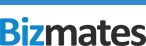キーワード検索
「 Video 」 でキーワード検索した結果
-
がございます。レッスンに不要なアプリケーションを終了してください。 2. Skype の Video通話を停止してください。 【3】音声デバイス(マイク、スピーカー)のトラブル スカイプ音声テストサービス を利用して、音声が正しく聞こえない場合には、音声デバイスが正しく機能していない場合がござい 詳細表示
- No:201
- 公開日時:2021/03/08 12:00
- 更新日時:2023/07/21 21:01
- カテゴリー: Skype
-
、Google Chrome、Mozilla Firefoxのいずれの場合も、エラーの発生を防ぐため、MyStage以外のブラウザやアプリは事前に閉じていただけますようお願いいたします。 録画が開始されるとビデオ画面上に録画時間が表示されます。 なお、録画途中でトレーナーとの接続が 詳細表示
- No:3705
- 公開日時:2021/01/26 00:00
- 更新日時:2023/09/01 21:21
- カテゴリー: レッスン開始
-
試しください。 (Google Chrome、Safari、FireFox、Edgeのいずれか) (5)現在と違うデバイスからのご利用をお試しください。 (PC/スマートフォン/タブレットなど) (6)他のビデオ会議システム(Microsoft Teamsや、 Google Meetなど)を 詳細表示
- No:5702
- 公開日時:2023/02/21 23:52
- 更新日時:2024/01/16 17:41
- カテゴリー: レッスン
-
のタイプからお選びいただけます。 ・デフォルト ・ビデオフォーカス *初期は、デフォルトタイプが設定されております。 *テキストやチャットの表示サイズは、レッスンルーム内の矢印を動かすことでお好みのサイズへ変更することが可能です。 ③「退室する」ボタン MyStageのレッスンルームから離れる際は 詳細表示
- No:4052
- 公開日時:2021/05/07 18:06
- 更新日時:2023/04/27 15:27
- カテゴリー: MyStageの機能・使用方法
-
コンサルタントとやりとりされていた履歴は閲覧できなくなります。 Bizmates Coachingと合わせ、オンラインレッスンの休会や退会、Bizmates Program Video Lessonの利用停止をご希望の場合は、別途申請が必要となります。 Online Lessonの休会申請と 詳細表示
- No:3801
- 公開日時:2021/02/26 15:46
- 更新日時:2023/08/05 18:08
- カテゴリー: 情報変更・手続き
-
ください。 なお、2024年5月8日以降の再開は、「Bizmates Program Video Lesson」、「Other Programs Video Lesson」が すべて含まれた「毎日1レッスン/2レッスンプラン」での再開となります。 ※PayPal決済の銀行口座振替をご利用が初めての場合 詳細表示
- No:1926
- 公開日時:2024/05/08 00:00
- カテゴリー: 再開
-
スマートフォンやタブレットPCを使ってレッスンを受講できますか
ついては、スマートフォンやタブレット端末(iPad、Android等)では 現在ご利用いただけません。 対象機能をご利用の際は、パソコンでのご受講をお願いします。 ※無料体験レッスンでは、「教材の表示」、「ビデオ機能」、「チャットウインドウの利用」のすべてを行うため、スマートフォンの利用は避け 詳細表示
- No:115
- 公開日時:2018/02/14 10:53
- 更新日時:2022/12/07 15:33
- カテゴリー: レッスン受講
-
、Bizmates Program Video LessonやBizmates Coachingをご利用の場合、 Online Lessonの休会申請と同時に、Bizmates Program Video Lesson・Bizmates Coachingの利用停止申請が可能です。 ご希望の場合は、「休会をご希望のお 詳細表示
- No:5347
- 公開日時:2024/05/08 00:00
- カテゴリー: 休会
-
いただきます。 ※【2024年5月8日以前のプランをご利用のお客様(毎日25分/50分プラン)】 Video Lessonにつきましては、対象外とさせていただきます。 詳細表示
- No:108
- 公開日時:2024/05/08 00:00
- カテゴリー: 支払について
-
「オンラインレッスン」、「自己学習」によって英語・コミュニケーションスキルを身につけていただき、「実際のビジネス」でそれを実践していくサイクルで学習していくことをおすすめいたします。 自己学習は、レッスンの予習・復習に加え、「Video Lesson」や「Bizmates Channel」と合わせて学習すると 詳細表示
- No:166
- 公開日時:2018/02/16 11:50
- 更新日時:2021/05/11 17:25
- カテゴリー: 学習の進め方
37件中 1 - 10 件を表示